In diesem Artikel wird das Aktivieren oder Deaktivieren von „Standortüberschreibung zulassen“ in Windows 11 erläutert.
Der Standortdienst in Windows hilft dabei, den genauen geografischen Standort Ihres Windows-Geräts zu bestimmen. Den genauen Standort Auf Ihrem Gerät können Apps Ihnen Wegbeschreibungen geben, Geschäfte und Restaurants in Ihrer Nähe anzeigen und vieles mehr.
Microsoft verwendet Informationen zu drahtlosen Zugangspunkten, Mobilfunkmasten und präzises GPS, um den genauen Standort Ihres Geräts zu ermitteln.
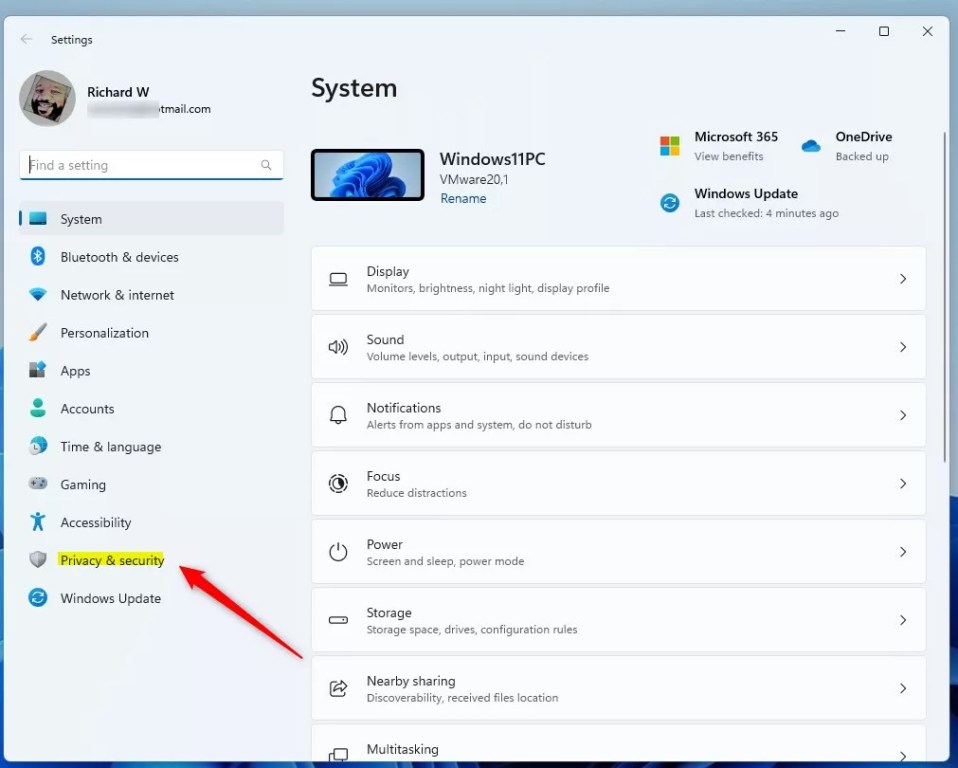
Mit einer neuen Windows-Einstellung können Benutzer „Standortüberschreibung zulassen“ aktivieren oder deaktivieren. Wenn diese Option aktiviert ist, kann Windows den Standort einer Remoteverbindung anstelle des Gerätestandorts verwenden.
Die Option „Standortüberschreibung zulassen“ funktioniert in Situationen, in denen anstelle einer Verbindung eine Verbindung hergestellt werden soll Bei Diensten, die näher an einem Remote-Server liegen, kann die Client-App auf diese Informationen in der Nähe zugreifen, indem sie einen Host-Computer verwendet, mit dem ein virtueller Client verbunden ist.
Wenn Sie beispielsweise Remotedesktop verwenden, können Sie lokale Drucker in der Nähe finden Ihr Client-Gerät und nicht in der Nähe des Servers, auf dem sich die virtuelle Maschine befindet, mit der Sie verbunden sind. Sie müssen zuerst den Standortdienst auf den lokalen und Remote-Geräten für die Option „Standortüberschreibung zulassen“ aktivieren >” Einstellung funktioniert.
Außerdem sollte der App zur Verwaltung der Remote-Verbindung Zugriff auf die Funktion „Standort verwenden“ gewährt werden.
Aktivieren oder deaktivieren Sie „Standortüberschreibung zulassen“
As Wie oben erwähnt, verfügt Windows über eine Standortdienstfunktion, die das Überschreiben des Standorts in Situationen ermöglicht, in denen die Clients statt einer Verbindung zu Diensten in der Nähe eines Servers auf diese Informationen in der Nähe zugreifen können, indem sie einen Hostcomputer verwenden, mit dem ein virtueller Client verbunden ist.
So aktivieren oder deaktivieren Sie es.
Öffnen Sie zunächst die Windows-Einstellungen-App.
Sie können dies tun, indem Sie auf das Startmenü und wählen Sie Einstellungen aus. Oder drücken Sie die Tastenkombination (Windows-Taste + I), um die Einstellungen-App zu starten.
Wenn die Einstellungen
Klicken Sie in den Einstellungen auf die Schaltfläche „Datenschutz und Sicherheit“ von Windows.
Wählen Sie bitte die Kachel „Standort“ aus das Recht, es zu erweitern.
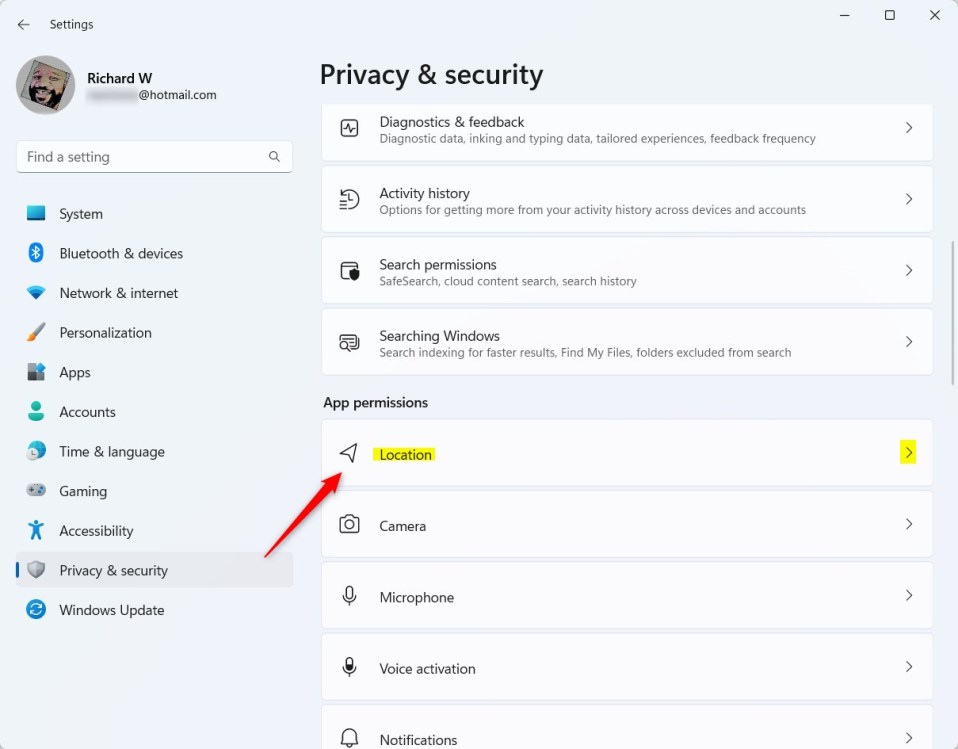
Wählen Sie im Bereich „Datenschutz und Sicherheit-> Standort“ die Option „Standortüberschreibung zulassen“-Kachel. Schieben Sie dann den Schalter in die Position Ein, um ihn zu aktivieren.
Um ihn zu deaktivieren, schieben Sie den Knopf zurück in die Position Aus.
p> 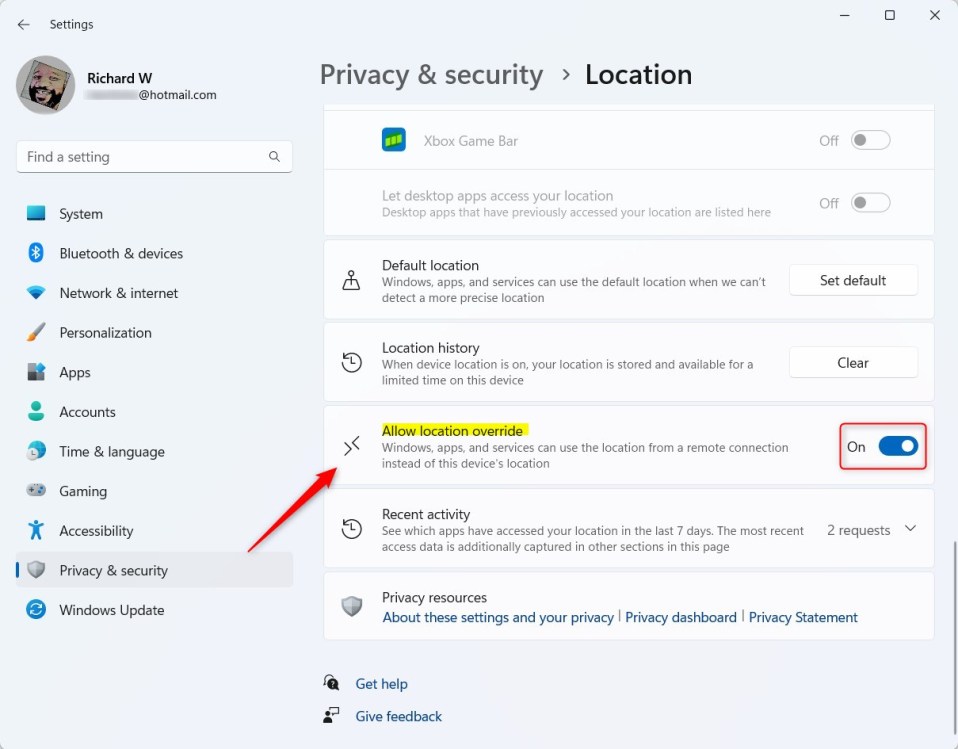
Schließen Sie die Einstellungen-App, wenn Sie fertig sind.
Aktivieren oder deaktivieren Sie „Standortüberschreibung zulassen“ mit dem Registrierungseditor
Eine andere Möglichkeit, die Funktion „Standortüberschreibung zulassen“ zu aktivieren oder zu deaktivieren, ist die Verwendung des Windows-Registrierungseditors.
Zu tun Öffnen Sie dazu den Windows-Registrierungseditor und navigieren Sie zum Ordnerschlüssel unten.
HKEY_CURRENT_USER\Software\Microsoft\Windows\CurrentVersion\CPSS\Store\UserLocationOverridePrivacySetting
Wenn Sie das UserLocationOverridePrivacySetting Ordnerschlüssel, klicken Sie mit der rechten Maustaste auf den übergeordneten Schlüssel Store und erstellen Sie dann den Unterschlüsselordner (UserLocationOverridePrivacySetting).
Microsoft Edge zeigt oder verbirgt die Seitenleiste über die Registrierung.
Klicken Sie mit der rechten Maustaste auf den Ordnerschlüssel UserLocationOverridePrivacySetting im rechten Bereich und wählen Sie Neu-> Zeichenfolgewert. Geben Sie ein neues Element mit dem Namen Wert ein.
Doppelklicken Sie auf das neue Element, das Sie erstellt haben (Wert) und aktualisieren Sie den Wertdaten:
Um die Standortüberschreibung zuzulassen, geben Sie 1 ein. Um die Standortüberschreibung zu deaktivieren, geben Sie ein 0 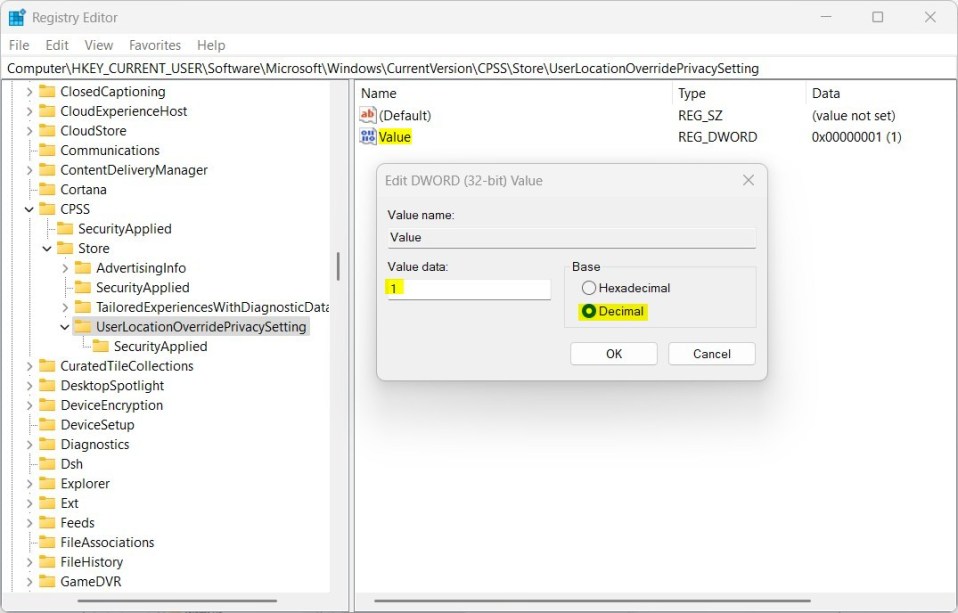 Windows Virtual Search schaltet die Registrierung ein oder aus
Windows Virtual Search schaltet die Registrierung ein oder aus
Das sollte reichen. Starten Sie Ihren Computer neu, damit die Änderungen wirksam werden.
Das sollte reichen!
Referenz:
Fazit:
Dieser Beitrag zeigte Ihnen, wie Sie „Standortüberschreibung zulassen“ in Windows aktivieren oder deaktivieren. Wenn Sie oben Fehler finden oder etwas hinzufügen möchten, verwenden Sie bitte das Kommentarformular unten.
